ຂ້າພະເຈົ້າສາມາດອັບໂຫລດ MP3 ເພື່ອ YouTube?
ນີ້ເປັນຄໍາຖາມທີ່ຖາມເລື້ອຍໆ. ຈະເລີ່ມມີ, ມັນເປັນສິ່ງສໍາຄັນທີ່ຈະບອກວ່າເຖິງແມ່ນວ່າ YouTube ເປັນຫນຶ່ງໃນຄວາມນິຍົມເວັບໄຊແບ່ງປັນມີເດຍ, ມັນບໍ່ໄດ້ສະຫນັບສະຫນູນໃນການອັບໂຫລດໄຟລ໌ສຽງຄື MP3. ຢ່າງໃດກໍຕາມ, ທ່ານສາມາດເອົາສຽງແລະຮູບພາບແລະອັບໂຫລດໃຫ້ເຂົາເຈົ້າເປັນວິດີໂອ. ຂ້າພະເຈົ້າຮູ້ວ່າທ່ານກໍາລັງຈິນຕະນາການວິທີທີ່ທ່ານສາມາດເຮັດແນວນັ້ນ. ດີມີເຄື່ອງມືຕ່າງໆທີ່ຈະຊ່ວຍໃນການດໍາເນີນການນັ້ນ. ຢູ່ໃນເຂດພາກທໍາອິດຂອງບົດຄວາມທີ່ພວກເຮົາຈະສະແດງໃຫ້ເຫັນວິທີການອັບໂຫລດໄຟລ໌ MP3 ການນໍາໃຊ້ແລະເຄື່ອງມືອອນໄລນ໌. ຫຼັງຈາກນັ້ນ, ພວກເຮົາໃຫ້ຄໍາແນະນໍາກ່ຽວກັບວິທີການອັບໂຫລດໃຊ້ YouTube ອັບໂຫລດ MP3 ໄດ້.
ສ່ວນທີ 1. ວິທີການອັບໂຫຼດ MP3 ເພື່ອ YouTube
ສໍາລັບກໍລະນີນີ້ພວກເຮົາຈະສະແດງໃຫ້ທ່ານສາມາດອັບໂຫລດ MP3 ເພື່ອ YouTube ໃຊ້ເຄື່ອງມືອອນໄລນ໌.
ຂັ້ນຕອນທີ່ 1 Visit Tunestotube ແລະເຂົ້າສູ່ລະບົບຊ່ອງທາງ YouTube ຂອງທ່ານ. ຖ້າຫາກວ່າທ່ານບໍ່ຕ້ອງການມັນຈະອະນຸຍາດໃຫ້ທ່ານເພື່ອສ້າງຫນຶ່ງ.
ຂັ້ນຕອນທີ 2 ກ່ຽວກັບເວັບໄຊທ໌ TunestoTube, ໃຫ້ຄລິກໃສ່ການອັບໂຫຼດແລະເລືອກເອກະສານ MP3 ທີ່ທ່ານຕ້ອງການທີ່ຈະອັບໂຫລດ.
ຂັ້ນຕອນທີ 3 ຕ່ໍາກວ່າການອັບໂຫຼດໄຟລ໌ MP3, ໃຫ້ຄລິກໃສ່ການອັບໂຫລດຮູບພາບແລະເລືອກເອົາຮູບພາບທີ່ຈະສົ່ງມາພ້ອມກັບສຽງ MP3 ໄດ້.
ຂັ້ນຕອນທີ 4. ຕໍ່ໄປກ່ຽວກັບ "ອະທິບາຍວິດີໂອຂອງທ່ານ" ໃຫ້ເປັນຫົວຂໍ້, ຄໍາອະທິບາຍແລະໂຄດຄໍາສັ່ງຂອງ MP3 ຂອງທ່ານ.
ບາດກ້າວ 5. ໃນເວລາທີ່ທ່ານມີໂດຍຜ່ານການແລະຮູບພາບແລະ MP3 ແມ່ນອັບ. ຫຼັງຈາກນັ້ນທ່ານສາມາດອັບໂຫລດມັນແລະມັນຈະໄດ້ຮັບການສົ່ງກັບຊ່ອງ YouTube ຂອງທ່ານເປັນວິດີໂອ.
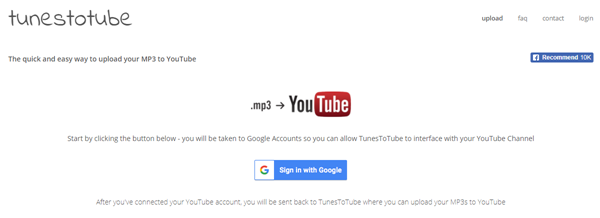
ສ່ວນທີ 2. ວິທີງ່າຍໆໃນອັບໂຫລດ MP3 ເພື່ອ YouTube
ວິທີການທີ່ດີທີ່ສຸດແລະງ່າຍທີ່ສຸດທີ່ຈະອັບໂຫລດ MP3 ເພື່ອ YouTube ໄດ້ຖືກນໍາໃຊ້ UniConverter ສໍາລັບ Mac. ຊອຟແວນີ້ມີຄຸນສົມບັດ inbuilt ທີ່ອະນຸຍາດໃຫ້ທ່ານສາມາດສົ່ງອອກໄຟລ໌ສື່ມວນຊົນເພື່ອ YouTube ຈາກ Mac. ຈະເປັນແນວໃດຂ້າພະເຈົ້າຮັກກັບຊອບແວນີ້ບໍ່ແມ່ນພຽງແຕ່ເປັນອັບໂຫລດ YouTube ແຕ່ຍັງແປງສື່ໄດ້.
UniConverter - Video Converter
ຮັບ Uploader MP3 ທີ່ດີທີ່ສຸດ YouTube:
- ນອກເຫນືອໄປຈາກ YouTube, ມັນຍັງສາມາດປ່ຽນສຽງແລະວິດີໂອໃນຮູບແບບສະຫນັບສະຫນຸນໃດກັບ Vimeo ແລະເຟສບຸກກ່ຽວກັບ Mac ແລະ Windows.
- ແປງວິດີໂອທີ່ສະຫນັບສະຫນູນ HD ແລະມາດຕະຖານຮູບແບບເຊັ່ນ: MTS, M2TS, HD TOD, HD MKV, MOV HD, MKV, TP, TRP, RM, RMVB, TS ແລະເຮັດໃຫ້ຜົນໃຫ້ເຂົາເຈົ້າເປັນ MOV, MP4, WMV, AVI, M4V, MPEG -2, DivX, MKV, DV, ແລະອື່ນໆ
- ຮັບ MP3, AC3, AAC, APE, WAV, M4A, AIFF, FLAC, M4R, OGG, CAF ຈາກຮູບແບບປັດໄຈນໍາເຂົ້າເຊັ່ນ: MP3, AAC, AU, FLAC, CAF, SD2, AIFF M4R, M4A, AC3, WAV, OGG, APE , MKA.
- ແກ້ໄຂວິດີໂອໂດຍການເພີ່ມຜົນກະທົບ, ເພີ່ມ watermarks, trimming, ປູກພືດ, ພືດຫມູນວຽນແລະປັບຄວາມສະຫວ່າງແລະອັດຕາສ່ວນ.
- ໄຫມ້ໄຟລ໌ສື່ມວນຊົນຈາກດີວີດີແລະຮອງຮັບຮູບແບບດີວີດີເຊັ່ນ: DVD Disc, ໄຟລ໌ດີວີດີ (VIDEO_TS Folder, dvdmedia, ISO).
- ພື້ນທີ່ໃຊ້ກັບ presets ຂອງອຸປະກອນທີ່ແຕກຕ່າງກັນເຊັ່ນ: Apple, ໂທລະສັບ generic Android, Samsung, Blackberry ແລະ HTC, ແລະອື່ນໆ
Tutorial ກ່ຽວກັບອັບໂຫຼດ MP3 ເພື່ອ YouTube ໃຊ້ iSkysoft
UniConverter ສໍາລັບ Mac ຈະຊ່ວຍໃຫ້ທ່ານອັບໂຫລດເອກະສານ MP3 ເພື່ອ YouTube ນັບຕັ້ງແຕ່ທ່ານບໍ່ສາມາດອັບໂຫລດມັນໂດຍກົງຫາ YouTube. ໃຫ້ແນ່ໃຈວ່າທ່ານໄດ້ອັບໂຫລດສະບັບຫລ້າສຸດຂອງຊອບແວນີ້ດັ່ງນັ້ນທ່ານສາມາດສົ່ງອອກໄຟລ໌ໄດ້ໂດຍກົງ.
ຂັ້ນຕອນທີ 1. ນໍາເຂົ້າໄຟລ໌ MP3
ເຄື່ອງມືນີ້ເຮັດໃຫ້ທ່ານວິທີການທີ່ແຕກຕ່າງກັນຂອງການອັບໂຫລດໄຟລ໌ MP3. ທ່ານສາມາດເຮັດໄດ້ບໍ່ວ່າຈະ drag ແລະລົງໄຟລ໌ທີ່ເຂົ້າຮ່ວມໂຄງການຫຼືຄລິກໃສ່ປຸ່ມ "ເພີ່ມໄຟລ໌" ເພື່ອອັບໂຫລດໄຟລ໌ MP3. ເຊັ່ນດຽວກັນນີ້, ທ່ານໂດຍກົງສາມາດໂຫລດໄຟລ໌ສຽງຄື MP3 ຈາກອຸປະກອນຫຼືກ້ອງຂອງທ່ານ.

ຂັ້ນຕອນ Format 2. ເລືອກ YouTube ພາຍໃຕ້ Tab Video
ເລື່ອນລົງເມນູອອກຈົນກ່ວາທີ່ທ່ານເຫັນ "YouTube" ໃນວິດີໂອແຖບ. ທີ່ນີ້ທ່ານຍັງສາມາດກໍານົດຊ່ອງທາງການ, ອັດຕາການຕົວຢ່າງ, ອັດຕາບິດ, ແລະອື່ນໆເພງສຽງຂອງທ່ານກ່ອນທີ່ຈະປ່ຽນໃຈເຫລື້ອມໃສແລະອັບໂຫລດ. ຫຼັງຈາກການຕັ້ງຄ່າທັງຫມົດເຫຼົ່ານີ້, ໃຫ້ກັບຄືນກັບສ່ວນຕິດຕໍ່ຕົ້ນຕໍແລະໃຫ້ຄລິກໃສ່ "ແປງທັງຫມົດ" ກ່ຽວກັບທາງລຸ່ມຫຼືກົດປຸ່ມ "Convert" ກ່ຽວກັບສິດທິຂອງແຕ່ລະວິດີໂອ / ຈອງອີເມລຂ່າວໄດ້. ໃນປັດຈຸບັນທ່ານສາມາດໄດ້ຮັບໄຟລ໌ MP3 ປ່ຽນໃຈເຫລື້ອມໃສຈະຖືກອັບໂຫລດໄປຍັງ YouTube.

ຂັ້ນຕອນທີ່ 3 ເຂົ້າສູ່ລະບົບແລະ Upload
ໄປທີ່ YouTube ໃນຕົວທ່ອງເວັບຂອງໃດໆກ່ຽວກັບການ Mac ຫຼື Windows ຂອງທ່ານແລະເຂົ້າສູ່ລະບົບບັນຊີ YouTube ຂອງທ່ານ. ພຽງແຕ່ຊອກຫາໄຟລ໌ MP3 ຂອງທ່ານປ່ຽນໃຈເຫລື້ອມໃສໃນຂັບແຂງຂອງທ່ານແລະອັບໂຫລດໄຟລ໌ YouTube ສະຫນັບສະຫນຸນຈາກຊ່ອງ YouTube ຂອງທ່ານ!





